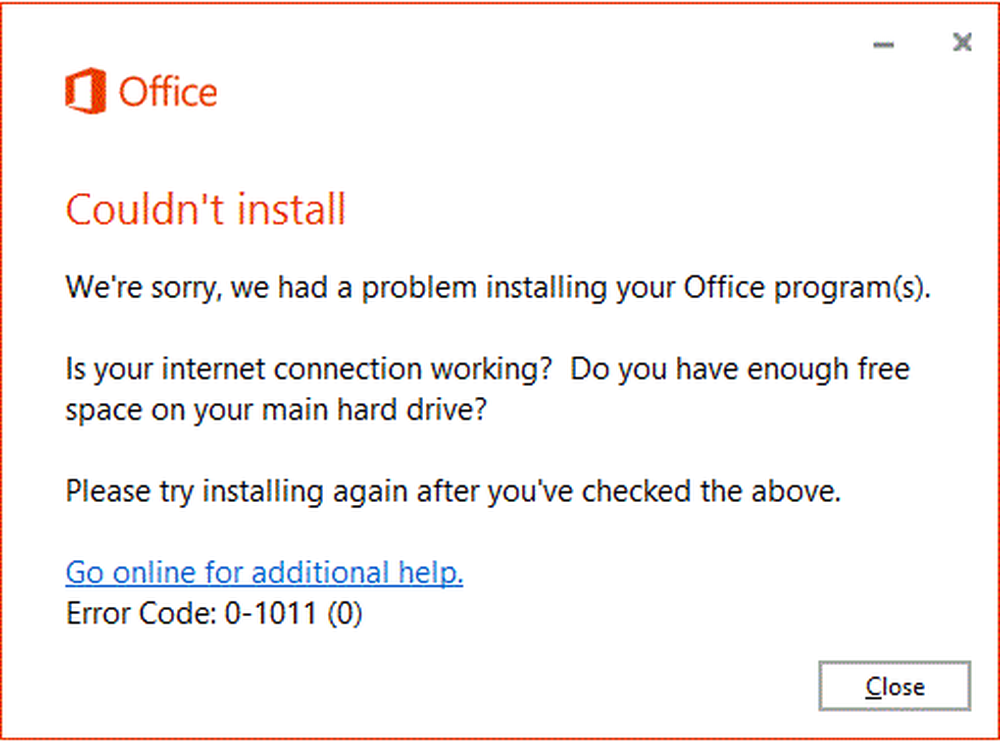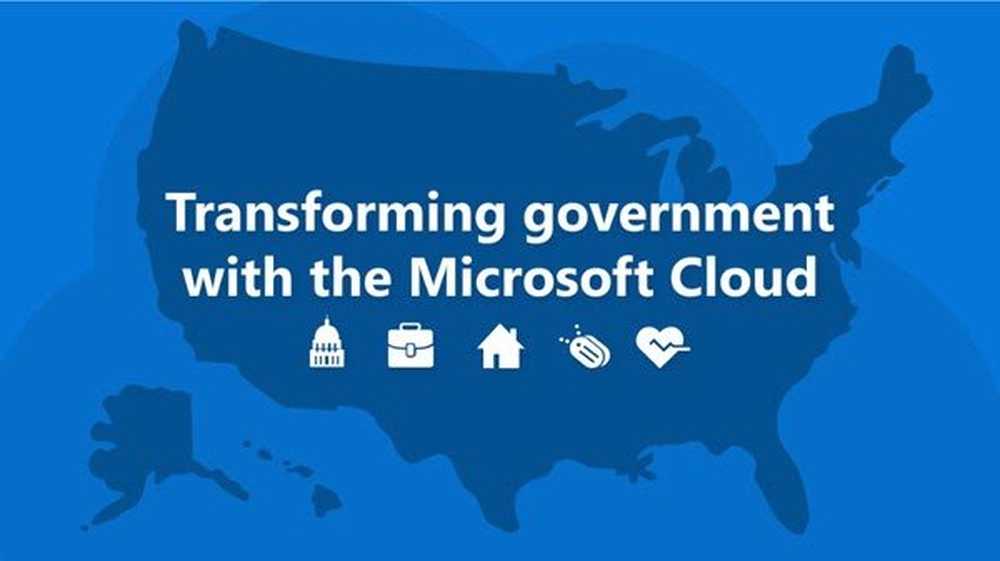Office-Apps fehlen in der Liste Alle Apps des Windows 10-Startmenüs
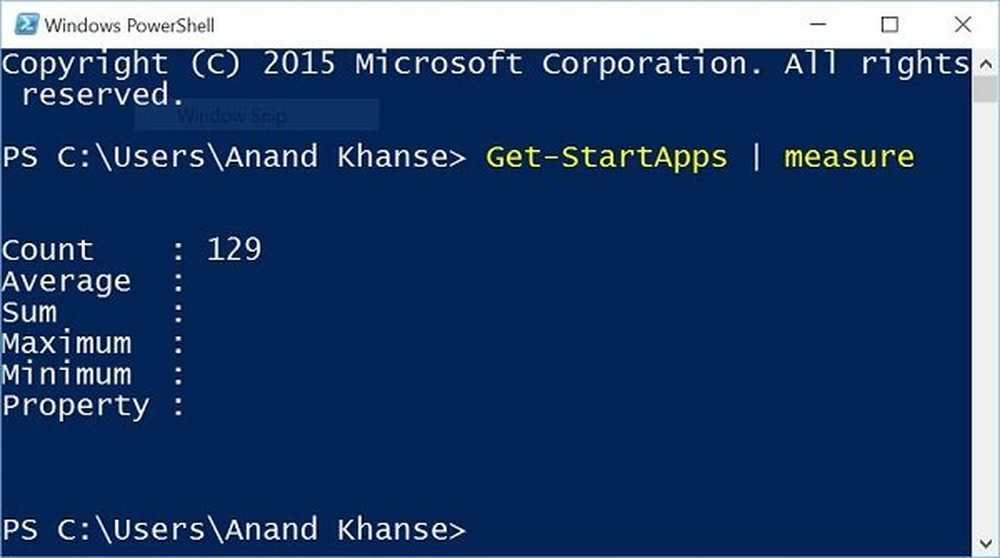
Es ist kein Geheimnis, dass Windows 10 genau wie jede andere neue Version des Betriebssystems mit Problemen durchsetzt ist. Einige davon haben eine Problemumgehung und einige müssen manuell korrigiert werden. Das Problem von Office-Apps fehlen in der App-Liste "Alle" ist ein solches Problem. Es ist zwar sehr schwierig, eine einzige Ursache für dieses Problem herauszufinden, es kann jedoch vorkommen, dass Sie mehr als eine Ursache haben 512 Apps im Alle Apps Liste.
Es ist ein bekanntes Problem in Windows 10, dass die Verknüpfungen aus dem Startmenü Alle Apps verschwinden, wenn Sie mehr als 512 Apps verwenden. Microsoft hat diesbezüglich Informationen, und sie arbeiten offenbar daran, die Kappe zu entfernen.
Office-Apps fehlen in allen Apps
Wenn sich Verknüpfungen nicht an die Startmenü-App Alle anhängen lassen, möchten Sie die Liste der Apps zählen, die Sie auf Ihrem Windows 10-Computer installiert haben.
Öffnen Sie ein PowerShell-Fenster, geben Sie den folgenden Befehl ein und drücken Sie die Eingabetaste, um die Anzahl der Apps zu zählen, die Sie im Menü Alle Apps haben.
Get-StartApps | messen
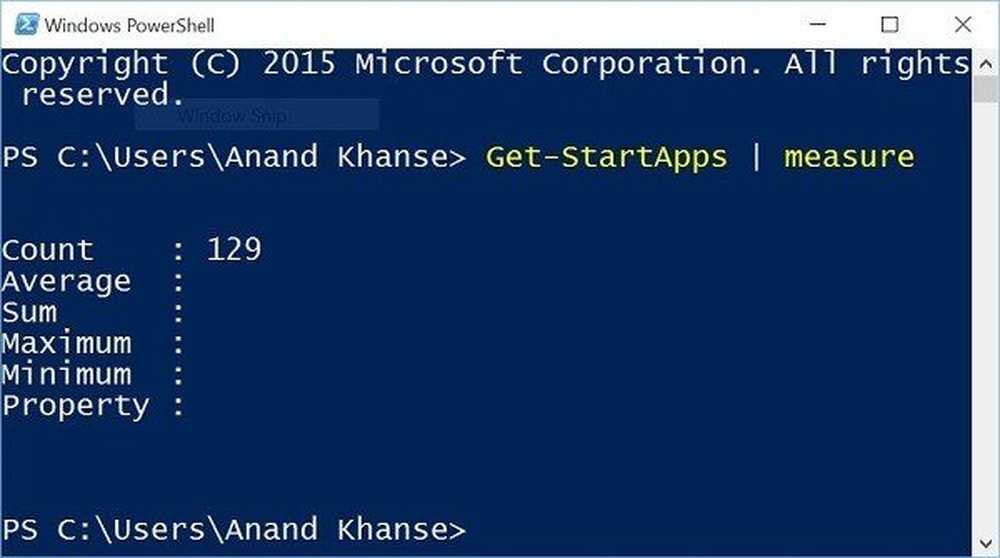
Wenn Ihre Anzahl 512 übersteigt, werden von Windows 10 keine Verknüpfungen für weitere Apps festgelegt. Sie müssen einige Apps entfernen oder deinstallieren.
Um alle Namen und IDs von Apps auf dem Startbildschirm abzurufen, können Sie auch eine erhöhte PowerShell-Eingabeaufforderung öffnen Get-StartApps und drücken Sie die Eingabetaste.
Wenn Sie einige Apps deinstallieren können, können Sie die Verknüpfungen für Apps möglicherweise manuell fixieren.
Wenn dies in Ihrem Fall nicht der Fall ist, schlägt Office.com eine Problemumgehung vor.
Stecken Sie das Programm in die Taskleiste
Einfach und doch effektiv. Das manuelle Fixieren des Programms in die Taskleiste ist möglicherweise die beste Lösung, da es fixiert bleibt und leicht zugänglich ist. Darüber hinaus erleichtert diese Option die Dinge, da Sie nicht in der Liste Alle Apps oder in der Suchleiste nach dem Programm suchen müssen.
Suchen Sie nach einem vorhandenen Dokument, einer Tabellenkalkulation oder einer Präsentation und öffnen Sie es. Klicken Sie mit der rechten Maustaste auf die Taskleiste und wählen Sie "Dieses Programm an die Taskleiste anheften".
Bei neuen Dokumenten müssen Sie lediglich mit der rechten Maustaste auf eine beliebige Stelle auf dem Desktop klicken und Microsoft Word-Dokument oder eine andere Office-App auswählen, mit der Sie das Dokument erstellen möchten.
Sobald die Datei auf Ihrem Desktop angezeigt wird, klicken Sie mit der rechten Maustaste auf die Taskleiste und wählen Sie "Dieses Programm an die Taskleiste ankreuzen", genau wie im vorherigen Schritt.
Vertrauen Sie, dass dies hilft.